요즘 관심사나 취미가 같은 사람들과 소통하고 싶은데 어떻게 시작해야 할지 모르시나요?
카카오톡 오픈채팅방이 딱 좋은 선택인데, 만드는 방법을 모르셔서 망설이고 계신가요?
걱정 마세요! 이 글을 끝까지 읽으시면 누구나 쉽게 오픈채팅방을 만들 수 있는 방법을 알려드리고, 마지막에는 오픈채팅방을 더 활발하게 운영하는 꿀팁까지 준비했습니다!
이 글에서 배우실 내용
- 간단한 단계로 오픈채팅방 만드는 법
- 채팅방 설정 옵션 활용하기
- 프로필 설정으로 안전하게 참여하기
오픈채팅방 만들기 전 알아두면 좋은 정보
오픈채팅방을 만들기 전에 몇 가지 알아두면 좋은 정보가 있어요.
1. 오픈채팅방이란 무엇인가요?
오픈채팅방은 카카오톡 친구가 아닌 사람들과도 함께 대화할 수 있는 공간이에요. 실명이 아닌 닉네임으로 참여할 수 있어 개인정보 노출 걱정 없이 다양한 사람들과 소통할 수 있답니다.
2. 어떤 용도로 사용할 수 있나요?
- 취미 모임: 독서, 등산, 요리 등 같은 취미를 가진 사람들의 모임
- 정보 공유: 주식, 부동산, 육아 등 정보 교환
- 지역 소모임: 같은 동네 주민들의 소통 공간
- 학습 모임: 영어, 코딩 등 함께 공부하는 그룹
- 팬 커뮤니티: 연예인, 스포츠팀 등의 팬들 모임
3. 오픈채팅방 종류
오픈채팅방은 크게 두 가지로 나뉘어요
- 그룹채팅: 여러 사람이 함께 대화하는 일반적인 채팅방
- 1:1 채팅: 두 사람이 익명으로 대화할 수 있는 채팅방
이제 본격적으로 오픈채팅방 만드는 방법을 알아볼게요!
방법 1: 카카오톡 앱 실행하기
가장 먼저, 스마트폰에서 카카오톡 앱을 찾아 실행해야 해요. 오픈채팅방을 만들기 위한 첫 단계예요.

카카오톡 앱 아이콘 - 노란색 바탕에 'TALK' 글자가 있어요
앱을 찾기 어렵다면 이렇게 해보세요
- 스마트폰 홈 화면에서 카카오톡 앱을 찾아보세요
- 앱 서랍이나 앱 목록에서 찾아볼 수도 있어요
- 검색창에 '카카오톡'이라고 입력해서 찾을 수도 있어요
- 혹시 카카오톡이 설치되어 있지 않다면, 앱 스토어나 구글 플레이에서 다운로드하세요
스마트폰 종류에 따라 화면이 조금씩 다를 수 있어요. 하지만 기본적인 진행 방법은 똑같으니 걱정하지 마세요!
방법 2: 오픈채팅 메뉴로 들어가기
카카오톡을 실행했다면, 이제 오픈채팅 메뉴를 찾아 들어가야 해요. 화면 하단에 여러 메뉴 중 오픈채팅을 선택해주세요.
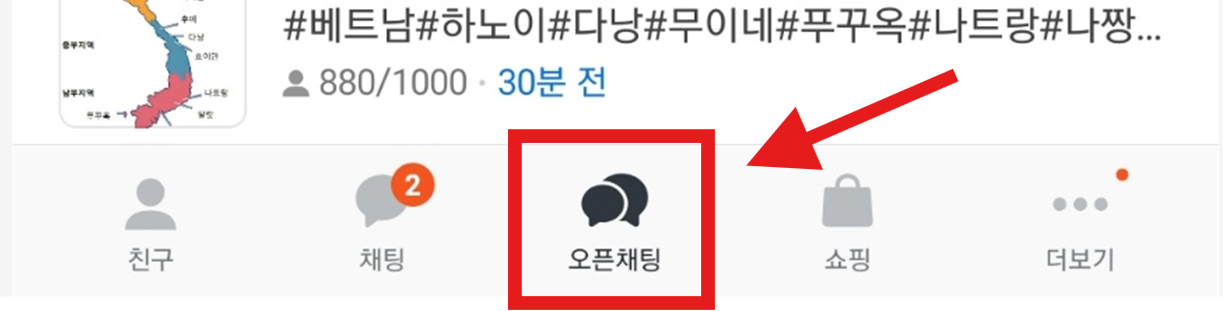
카카오톡 하단 메뉴에서 '오픈채팅' 선택하기
화면 하단에 있는 '오픈채팅' 버튼을 선택해주세요.
- 카카오톡 앱을 실행하면 하단에 '친구', '채팅', '오픈채팅', '소식', '더보기' 메뉴가 있어요
- 이 중에서 '오픈채팅' 버튼을 손가락으로 한 번 눌러주세요
- 오픈채팅 목록 화면으로 이동하게 됩니다
- 처음 오픈채팅을 사용하신다면 안내 메시지가 나타날 수 있어요. 내용을 읽고 '확인'을 눌러주세요
메뉴를 쉽게 찾으셨나요? 이제 오픈채팅방을 만들 준비가 되었어요!
방법 3: 새 오픈채팅방 만들기 버튼 선택하기
오픈채팅 화면에 들어왔다면, 이제 새로운 채팅방을 만들 수 있는 버튼을 찾아야 해요. 화면 상단에 있어요.
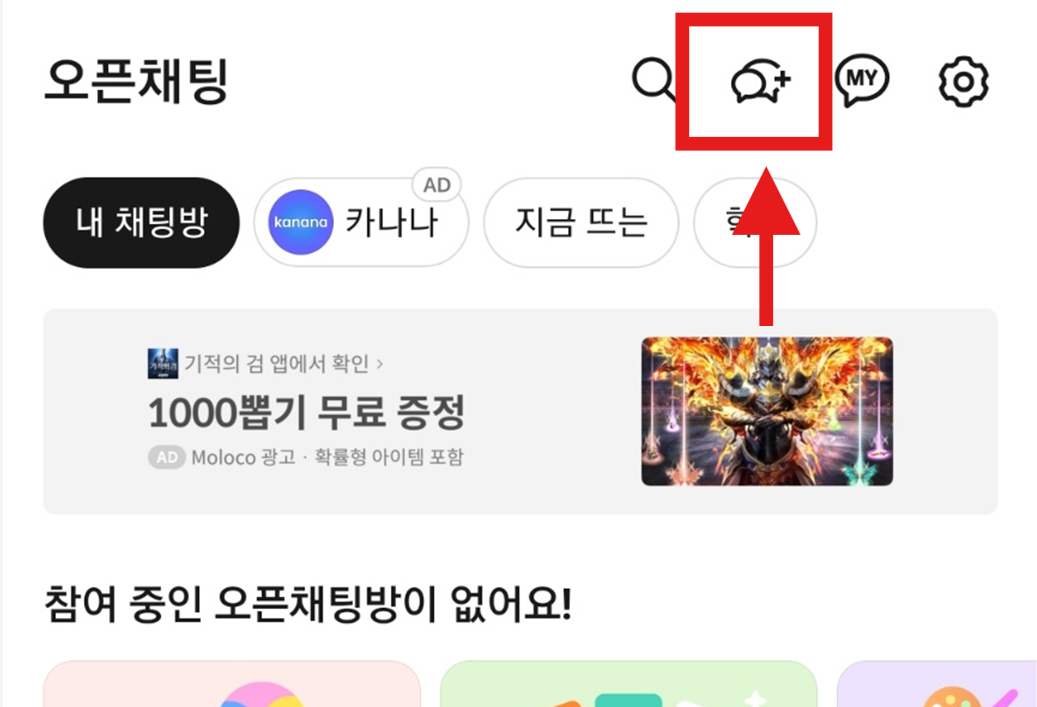
오픈채팅 화면 상단의 말풍선 + 아이콘
오픈채팅 화면 상단의 말풍선 모양과 + 아이콘을 선택해주세요.
- 오픈채팅 화면 상단 오른쪽에 말풍선에 + 표시가 있는 아이콘이 보여요 (빨간색 네모로 표시된 부분)
- 이 아이콘을 선택하면 새로운 오픈채팅을 만들 수 있어요
- 만약 아이콘이 보이지 않는다면, 화면을 아래로 당겨 새로고침해보세요
- 오픈채팅 기능이 업데이트되지 않았다면, 카카오톡 앱을 최신 버전으로 업데이트해보세요
버튼을 찾기 어렵다면, 화면을 위아래로 살펴보세요. 최신 버전에서는 상단 오른쪽에 있답니다.
방법 4: 채팅방 유형 선택하기
새 오픈채팅방 만들기를 선택했다면, 다음으로 만들고 싶은 채팅방의 유형을 선택해야 해요. 어떤 종류의 채팅방을 만들지 정해볼까요?
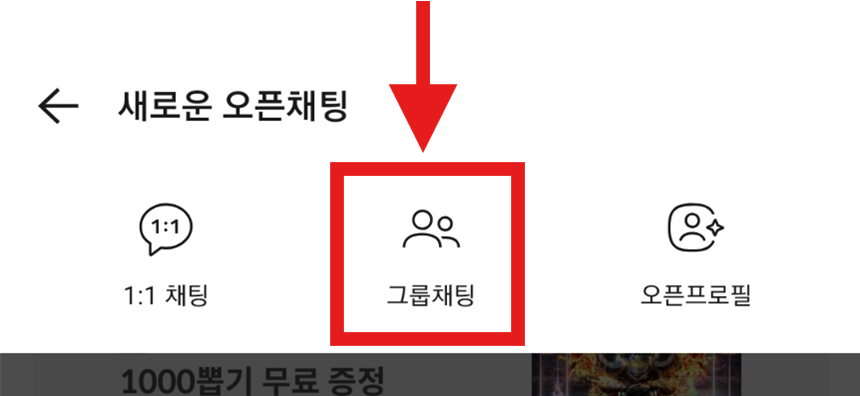
채팅방 유형 선택 화면 - 1:1 채팅, 그룹채팅, 오픈프로필 중 선택
만들고 싶은 채팅방 유형을 선택해주세요.
- '1:1 채팅', '그룹채팅', '오픈프로필' 중에서 선택할 수 있어요
- 여러 사람이 함께 대화할 수 있는 방을 만들고 싶다면 '그룹채팅'을 선택하세요
- 1:1 대화만 가능한 채팅방을 만들고 싶다면 '1:1 채팅'을 선택하세요
- 오픈프로필은 채팅방이 아닌 나를 소개하는 프로필이니 참고하세요
채팅방 유형 선택 도움말: 여러 사람과 함께 대화하고 싶다면 '그룹채팅'을, 친구는 아니지만 단둘이 이야기하고 싶은 상대가 있다면 '1:1 채팅'을 선택하세요. 가장 많이 사용하는 것은 그룹채팅이랍니다!
저는 여러 사람과 대화할 수 있는 '그룹채팅'을 선택했어요. 함께 따라해 볼까요?
방법 5: 채팅방 정보 입력하기
채팅방 유형을 선택했다면, 이제 만들 채팅방의 이름과 소개글을 입력해야 해요. 어떤 주제로 대화할지 잘 드러나게 작성해볼까요?


채팅방 이름과 소개글 입력하기
채팅방 이름과 소개글을 입력해주세요.
- '채팅방 이름(필수)' 항목에 채팅방 이름을 입력하세요
- 목적이 분명한 이름이 좋아요 (예: "자유수다", "등산 좋아하는 사람들")
- 최대 30자까지 입력할 수 있어요
- '어떤 사람과 대화하고 싶으신가요?' 항목에 채팅방 소개글을 입력하세요
- 어떤 주제로 대화할지 명확하게 알려주면 좋아요
- 최대 200자까지 입력할 수 있어요
- 채팅방 주제나 성격에 맞는 해시태그를 넣으면 검색에 도움이 돼요
- 예: #취미 #바이크 #그림 등
- 해시태그는 검색 시 중요한 키워드가 됩니다
채팅방 이름과 소개글은 나중에 수정할 수 있으니 너무 부담 갖지 마세요! 지금은 대략적인 내용으로 시작해도 괜찮아요.
저는 예시로 "귀여운 고양이 사진 공유해요!"라는 이름을 지었고, 소개글에는 "고양이 사진과 대화하고 싶으신가요? 자신이 키우는 고양이, 귀여운 길고양이 사진을 함께 공유해봐요. #고양이 #집사 #냥스타그램"이라고 적었어요.
방법 6: 채팅방 주제 선택하기
채팅방의 성격을 더 잘 나타낼 수 있도록 주제를 선택해 보세요. 이렇게 하면 비슷한 관심사를 가진 사람들이 채팅방을 더 쉽게 찾을 수 있어요.

채팅방 주제 카테고리 선택하기
채팅방 주제를 선택해주세요.
- '채팅방 주제' 아래에 다양한 주제 카테고리가 있어요
- 채팅방의 성격과 가장 잘 맞는 주제를 선택하세요
- 자유수다, 팬덤, 게임, 엔터테인먼트, 스포츠, 일상 등
- 자유수다, 팬덤, 게임, 엔터테인먼트, 스포츠, 일상 등
- 여러 주제 중 가장 적합한 것을 하나 선택하면 됩니다
- 주제를 선택하면 비슷한 관심사를 가진 사람들이 채팅방을 더 쉽게 찾을 수 있어요
아까 만든 고양이 사진 공유방에는 '일상' 주제가 적합할 것 같아요. 여러분의 채팅방 주제에 맞게 선택해보세요!
중간에 막히는 부분이 있나요? 걱정 마세요! 지금까지 잘 따라오셨다면, 이제 거의 다 완성되었어요. 아직 조금 더 남았으니 계속 읽어주세요!
방법 7: 참여 설정하기
채팅방에 누가, 어떻게 참여할 수 있는지 설정할 차례예요. 이 설정을 통해 안전하고 편안한 대화 환경을 만들 수 있어요.


채팅방 참여 설정 화면
참여 방식과 프로필 설정을 선택해주세요.
- '기본프로필로만 참여 허용' 옵션
- 켜면: 참여자들이 기본 프로필로만 입장 가능해요
- 끄면: 참여자들이 다양한 프로필로 입장할 수 있어요
- 채팅방 성격에 따라 선택하세요
- 프로필 선택
- '차은오'와 같은 기본 프로필이나 '카카오프렌즈'처럼 다른 프로필 중 선택할 수 있어요
- 해당 채팅방에서 보여질 나의 프로필을 선택하는 것이에요
- '새로운 오픈프로필 만들기'
- 이 채팅방만을 위한 새 프로필을 만들 수도 있어요
- 이 채팅방만을 위한 새 프로필을 만들 수도 있어요
- '검색 허용' 옵션
- 켜면: 다른 사람들이 검색으로 내 채팅방을 찾을 수 있어요
- 끄면: 링크로만 초대받은 사람만 입장할 수 있어요
이렇게 설정해보세요: 자유로운 소통을 원한다면 프로필 제한을 풀고, 안전한 대화를 원한다면 제한을 켜두는 것이 좋아요! 처음에는 기본 설정으로 시작하고, 채팅방이 활성화되면 필요에 따라 변경해도 됩니다.
저는 모두가 참여할 수 있도록 프로필 제한 없이 설정했어요. 여러분의 채팅방 성격에 맞게 설정해보세요!
방법 8: 완료하기
모든 설정을 마쳤다면, 이제 채팅방 생성을 완료할 차례예요. 화면 상단에 있는 '완료' 버튼을 눌러주세요.
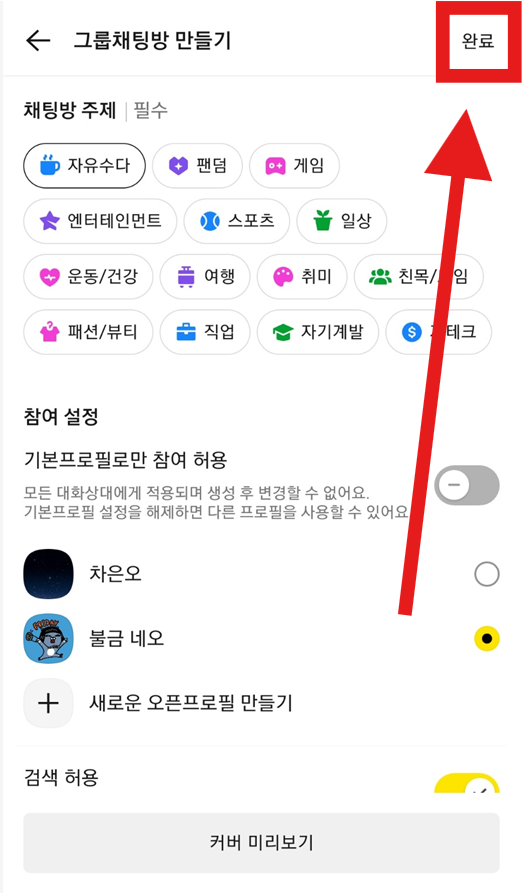
채팅방 만들기 완료 버튼
화면 오른쪽 상단의 '완료' 버튼을 선택해주세요.
- 모든 정보를 입력하고 설정을 마쳤다면, 화면 오른쪽 상단에 있는 '완료' 버튼을 누르세요
- 버튼을 누르면 채팅방이 생성됩니다
- 채팅방이 잘 만들어졌는지 확인해보세요
- 처음에는 나 혼자만 있는 채팅방이 만들어져요
축하합니다! 이제 여러분만의 오픈채팅방이 만들어졌어요. 하지만 혼자 있는 채팅방은 심심하겠죠? 다음 단계에서는 다른 사람들을 초대하는 방법을 알아볼게요.
방법 9: 채팅방 초대하기
채팅방이 만들어졌어요! 이제 다른 사람들을 초대해서 함께 대화를 나눠봐요.

채팅방 초대 메시지와 링크
채팅방에 다른 사람들을 초대하세요.
- 생성된 채팅방 화면에서는 초대 메시지가 자동으로 표시돼요
- 초대 링크를 복사해서 다른 사람들에게 공유할 수 있어요
- 채팅방 상단 메뉴를 통해 '초대하기' 기능을 사용할 수도 있어요
- 링크를 받은 사람은 선택만으로 쉽게 채팅방에 참여할 수 있어요
주의하세요: 초대 링크는 누구나 사용할 수 있으니, 필요한 사람에게만 공유하세요. 공개 게시판이나 모르는 사람들이 많은 곳에 공유하면 원치 않는 사람들이 들어올 수 있어요.
초대 링크는 카카오톡, 문자메시지, 이메일 등 다양한 방법으로 공유할 수 있어요! 친구들에게 공유해서 함께 대화를 시작해보세요.
방법 10: 채팅방 관리하기
채팅방이 활성화되면 관리도 필요해요. 몇 가지 유용한 관리 기능을 알아볼게요.
채팅방 관리 설정을 활용해보세요.
- 채팅방 상단의 메뉴 버튼(세 개의 점)을 선택하면 관리 메뉴가 나타나요
- '채팅방 관리' 메뉴를 통해 다양한 설정을 변경할 수 있어요
- 채팅방 이름 및 소개 수정
- 참여 제한 설정
- 채팅방 나가기 및 삭제
- 채팅방 이용 규칙을 정하고 공지사항으로 등록해두면 좋아요
- 문제가 있는 참여자는 관리자가 강퇴할 수도 있어요
처음에는 혼자서 관리하기 어려울 수 있지만, 채팅방이 커지면 믿을 수 있는 사람을 관리자로 추가하면 부담을 나눌 수 있어요.
자주 묻는 질문
오픈채팅방을 만들고 관리하면서 생길 수 있는 몇 가지 궁금증을 해결해 드릴게요.
네, 카카오톡 오픈채팅방은 최대 1,000명까지 참여할 수 있어요. 하지만 처음부터 너무 많은 인원이 있으면 대화가 어수선할 수 있으니, 채팅방의 목적에 맞게 적정 인원을 유지하는 것이 좋아요.
네, 채팅방 참여자 중에서 관리자를 추가로 지정할 수 있어요. 채팅방 설정 메뉴에서 '관리자 설정'을 통해 지정할 수 있습니다. 채팅방이 커지면 여러 관리자가 있는 것이 운영에 도움이 돼요.
채팅방 상단 메뉴에서 '채팅방 나가기'를 선택하면 돼요. 단, 방장이 나가면 채팅방이 삭제되므로 주의하세요. 다른 관리자가 있다면 방장 권한을 넘겨주고 나가는 것이 좋습니다.
채팅방 관리 메뉴에서 '검색 허용' 옵션을 끄면 돼요. 이렇게 하면 채팅방 링크를 가진 사람만 입장할 수 있어 더 비공개적인 채팅방을 운영할 수 있습니다.
꼭 알아두세요!
- 개인정보 보호에 주의하세요
- 오픈채팅에서도 개인정보는 공유하지 않는 것이 안전해요
- 실명, 전화번호, 주소 등을 공개하지 마세요
- 채팅방 규칙을 만들어보세요
- 명확한 규칙이 있으면 건전한 대화 환경을 유지하기 쉬워요
- 첫 공지사항으로 규칙을 안내하면 좋아요
- 정기적으로 활동을 유도하세요
- 주제를 던지거나 질문을 통해 대화를 활성화시켜보세요
- 너무 오랫동안 대화가 없으면 채팅방이 죽을 수 있어요
- 문제 상황에 대비하세요
- 불쾌한 대화나 분쟁이 생길 수 있어요
- 미리 대처 방안을 생각해두면 좋아요
- 즐거운 분위기를 유지하세요
- 가끔 재미있는 주제나 이벤트를 통해 분위기를 밝게 유지해보세요
- 누구나 부담 없이 참여할 수 있는 환경이 중요해요
마지막 꿀팁! 오픈채팅방 활성화 노하우
여기까지 읽어주셔서 감사합니다! 오픈채팅방을 더 활발하게 운영할 수 있는 꿀팁을 알려드릴게요.
오픈채팅방 활성화 비법
- 규칙적인 콘텐츠 공유
- 매일 아침/저녁 정해진 시간에 정보나 질문을 던져보세요
- 예: "오늘의 주제: 여러분의 인생 영화는 무엇인가요?"
- 소규모 이벤트 개최
- 간단한 퀴즈나 대화 게임을 진행해보세요
- 작은 이벤트도 참여자들의 관심을 끌 수 있어요
- 새로운 참여자 환영하기
- 새 참여자가 들어오면 반갑게 맞이해주세요
- 간단한 소개를 부탁하면 대화 시작에 도움이 돼요
- 다양한 미디어 활용하기
- 글자로만 대화하지 말고 사진, 동영상, 투표 등을 활용해보세요
- 시각적 요소가 있으면 더 흥미로운 대화가 가능해요
- 감사하는 마음 표현하기
- 채팅방에 기여하는 사람들에게 감사 표현을 잊지 마세요
- 작은 인정도 참여자들에게 큰 동기부여가 됩니다
이제 여러분도 카카오톡 오픈채팅방을 쉽게 만들고 관리할 수 있어요!
나만의 커뮤니티를 만들어 다양한 사람들과 즐거운 대화를 나눠보세요.
처음에는 조금 어색할 수 있지만, 시간이 지나면 자연스럽게 활발한 소통 공간이 될 거예요.
오픈채팅방 만들기, 생각보다 어렵지 않죠?
궁금한 점이 있으시면 언제든지 댓글로 물어봐 주세요! 즐거운 채팅방 운영되시길 바랍니다!
'카카오톡 쉽게 배우기' 카테고리의 다른 글
| 카카오톡 나와의 채팅 내용 전체삭제하는 방법 (0) | 2025.09.27 |
|---|---|
| 카카오톡 메시지 입력중 표시 끄는 방법 - 카톡 메세지 작성중 기능끄기 (0) | 2025.09.08 |
| 카카오톡 계정 2개 만드는 법 – 갤럭시 듀얼메신저 설정 방법 (0) | 2025.06.26 |
| 카카오톡 1 안사라지고 읽기 방법 - 카톡 읽음 표시 없이 몰래 보기 (아이폰/갤럭시) (0) | 2025.06.26 |
| 카카오톡 단톡방 초대하는 방법 (가족채팅방, 직장톡방 등) (1) | 2025.05.25 |
| 카카오톡으로 방문택배 신청 하는 방법 - 이사할 때 필수(가격 저렴) (3) | 2025.05.20 |
| 카카오톡 프로필 사진 자물쇠 해제 방법 - 이전 사진 공개 설정하기 (1) | 2025.05.18 |
| 카카오톡에서 사진 올리는 방법 – 갤러리에서 쉽게 공유하기 (0) | 2025.05.17 |


댓글